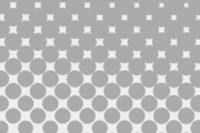Takuya.B(@TB_IQ)です。
Evernoteを使い始めて2年ほどが経ち、ようやく最近積極的に使いこなせるようになってきました。今日はEvernoteにアカウント登録してみたは良いものの、「どうやって使えばいいの?」という方のために、私なりの使い方をお伝えします!
スポンサーリンク
コンテンツ
最初はここから始めればいい
Evernoteには決まった使い方がありません。メモ・アイデア帳としても使うことができますし、Webページのブックマークとして利用することもできます。音声ファイルの保管庫として使うこともできます。
様々な機能があるため、どうやって使えば良いのかわからなくなってしまいますし、そうこうしている内にアカウント登録はしたけれどもほとんど使わないという状況になってしまいます。私自身がそうでした。
そこで積極的にEvernoteを使うために私が当初取り組んでいた3つの使い方をご紹介します!
思い付いたことをノートに書く
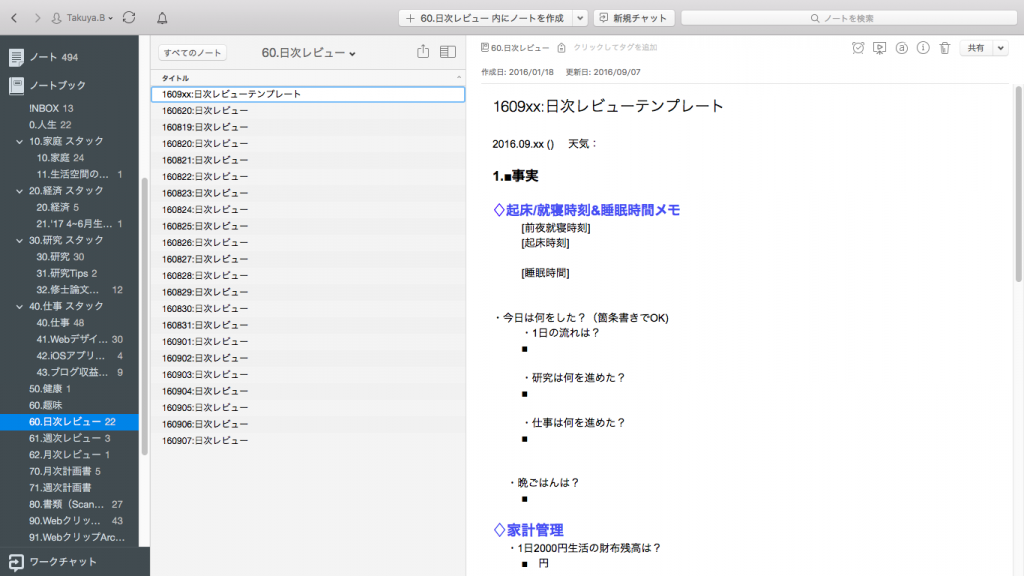
日次レビューのノート
アイデアをまとめたり、頭の中を整理したりするのに使います。最も基本的な使い方です。私は「脳内クリア」と題して頭の中にあるアイデアや考え、不安に思っていることやタスクなどを定期的に書き出すようにしています。
プロジェクトの計画や日次レビュー、トリガーリストなどもEvernoteで書いています。
Web記事のクリップ
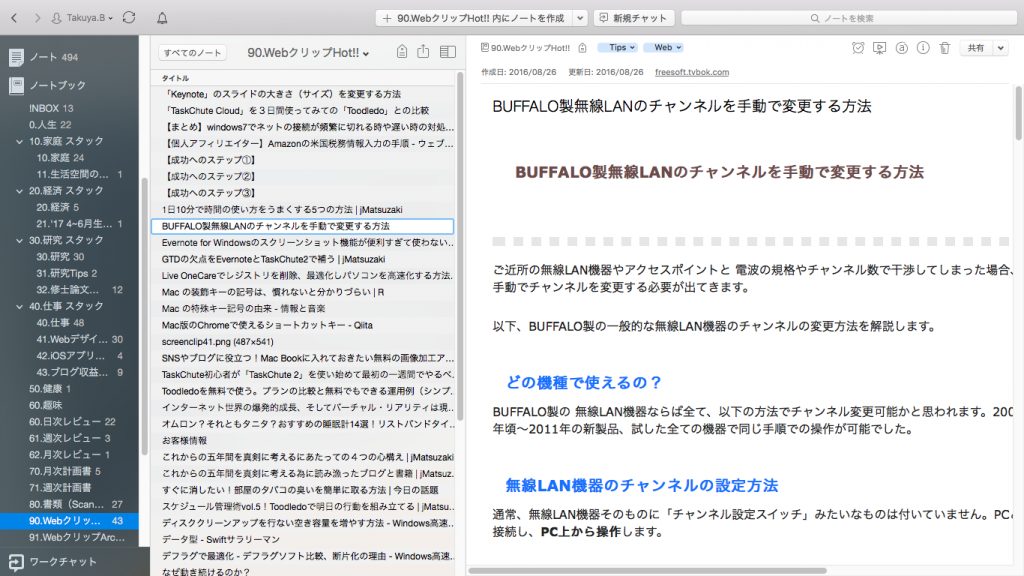
Evernote Web Clipperをご存知ですか?私はこれを利用してEvernoteにWebページを保存しています。Webクリッパーを利用することのメリットは以下の3つが挙げられます。
- オフラインでもウェブページを閲覧できる
- ブログ記事やホームページがウェブ上から無くなっても閲覧できる
- 別の端末からもクリップしたウェブページを閲覧できる
順番に説明しましょう!
1.オフラインでもウェブページを閲覧できる
Evernoteは同期こそできませんがオフラインでも使用することができます。つまりEvernoteに保存したウェブページはオフラインでも閲覧することができます!ただし、オフラインでは保存したページ内のリンクをクリックしても閲覧することはできません。
2.ブログ記事やホームページがウェブ上から無くなっても閲覧できる
残念なことに愛しているブロガー様の記事や毎日訪れているウェブサイトが突如として無くなってしまうのは珍しい話ではありません。
私のこのサイトだって明日の今頃には「404 not found」となっている可能性はゼロではないのです!!
そんなWebページもEvernoteに保存していれば閲覧することが可能です!!
3.別の端末からも閲覧できる!
Evernoteに保存しているノートは同期さえしていれば複数の端末からアクセスすることができます。
つまり自宅のデスクトップPCでEvernoteにクリップしたウェブページをノートパソコンのEvernoteで同期していれば、外出先でその記事を閲覧することができます!さらにスマートフォンならどこでも同期できるので、いつでもクリップした記事を見ることができるのです!素晴らしい!!
書類のデジタル化
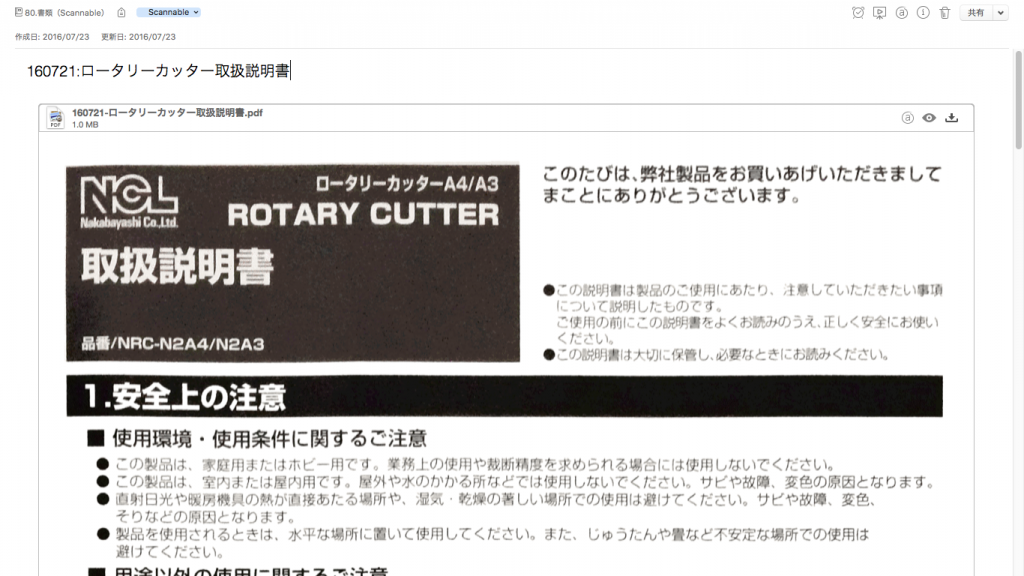
私はEvernoteに書類をデジタル化して保存しています。上の写真は紙を裁断するロータリーカッターの取扱説明書です。このロータリカッターは既に押入れの奥深くで眠っています。したがってこの取扱説明書も見ることはないでしょう。しかし、いつ必要になるか分からないのでデジタル化しました。
このように取扱説明書やマニュアル、大学から配布される書類はEvernoteに保存しています。しかし、いちいちスキャナを起動するなんてことはしていません(本当は今スキャナめっちゃ欲しいんですけど…)。
私はScannableというiPhoneアプリで書類をデジタル化しています。これはiPhoneのカメラ機能を使って書類をスキャンするというもの。非常に便利ですので是非皆様も試してみてください!
きれいにスキャンしたい人は少し値段がしますが、ScanSnapを買ってみても良いかもしれません。
スポンサーリンク
まとめ
Evernoteは最初は使い方がわからず、どうしていいのか全くわからないと思います。事実、わたしもそうでした。そんな時は今回説明した内容から取り組み、自分なりの使い方を確立していけば良いかと思います。
私は現在プロジェクト管理をするためにEvernoteを使っています。夢や目標達成のための計画をEvernoteに保存しています。
みなさんも自分なりの使い方を見つけて素晴らしいEvernoteライフを送ってみてください!!